이번 포스팅에서는, 티맵 무료도로 설정 방법에 대해 자세히 알아보겠습니다. 지금까지 티맵 추천경로로 아무 생각 없이 이동하였습니다.
그런데, 통행료가 부과되는 유료 민자도로로 계속 안내해주어, 문제의식을 가지게 되었습니다. 그래서 의식적으로, 티맵 무료도로 안내 설정을 하게 되었는데요, 티맵 네비게이션 이용자라면, 본 포스팅을 끝까지 정독해 주시길 바랍니다.
※ 티맵 네비게이션에는 유용한 기능들이 있습니다. 그중, 신호 색상(빨간색 또는 초록색)과 그 잔여 시간을 알려주는 실시간 신호등 정보 제공 기능이 매우 유용한데요, 위 기능을 설정하는 방법에 대해, 아래 포스팅에서 자세히 설명하였으니, 꼭 확인해 주시기 바랍니다.
<목 차>
|

1. 티맵 추천경로와 티맵 무료도로 거리, 시간 등 비교
우선, 티맵 네비게이션 추천 경로와 티맵 무료도로 경로를 비교해 보겠습니다. 제가 자주 다니는 경로 중 하나를 예시로 들어보겠습니다.
아래와 같이, 티맵 추천경로를 따르면, 목적지까지 약 56km, 약 1시간 2분 소요되며, 통행료는 2,800원이 발생합니다.
이에 반해, 티맵 무료도로 경로에 따르면, 목적지까지 약 59km, 약 1시간 16분 소요되며, 통행료는 발생하지 않습니다.
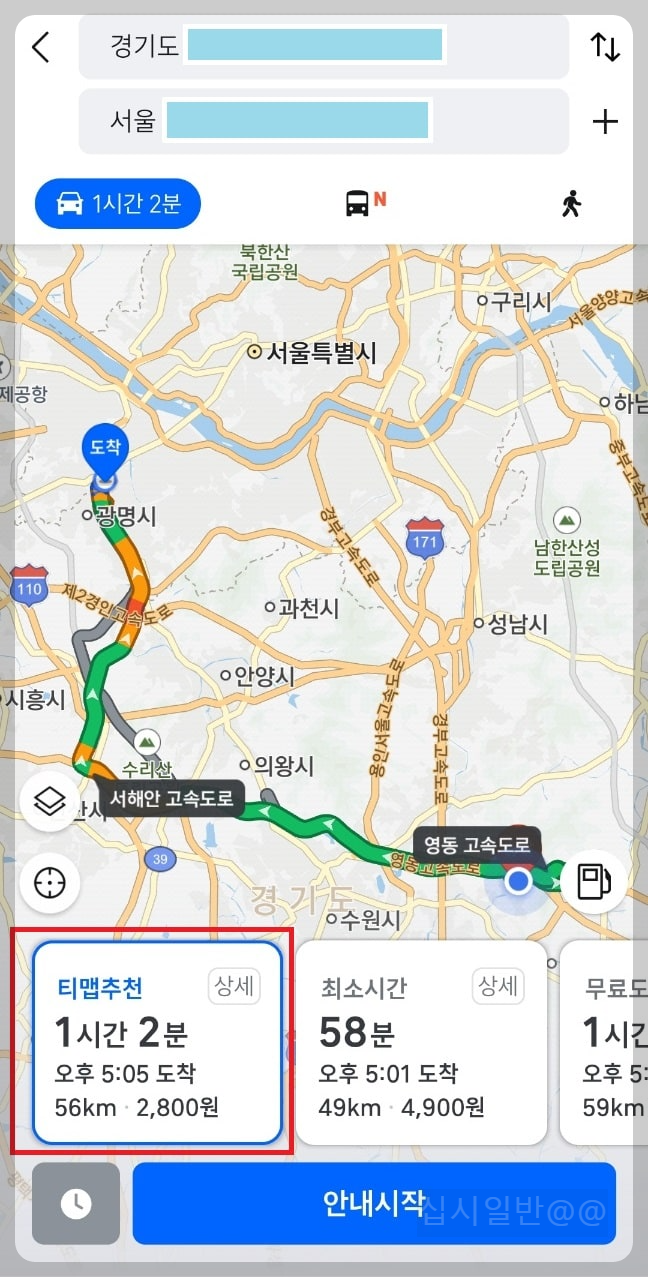
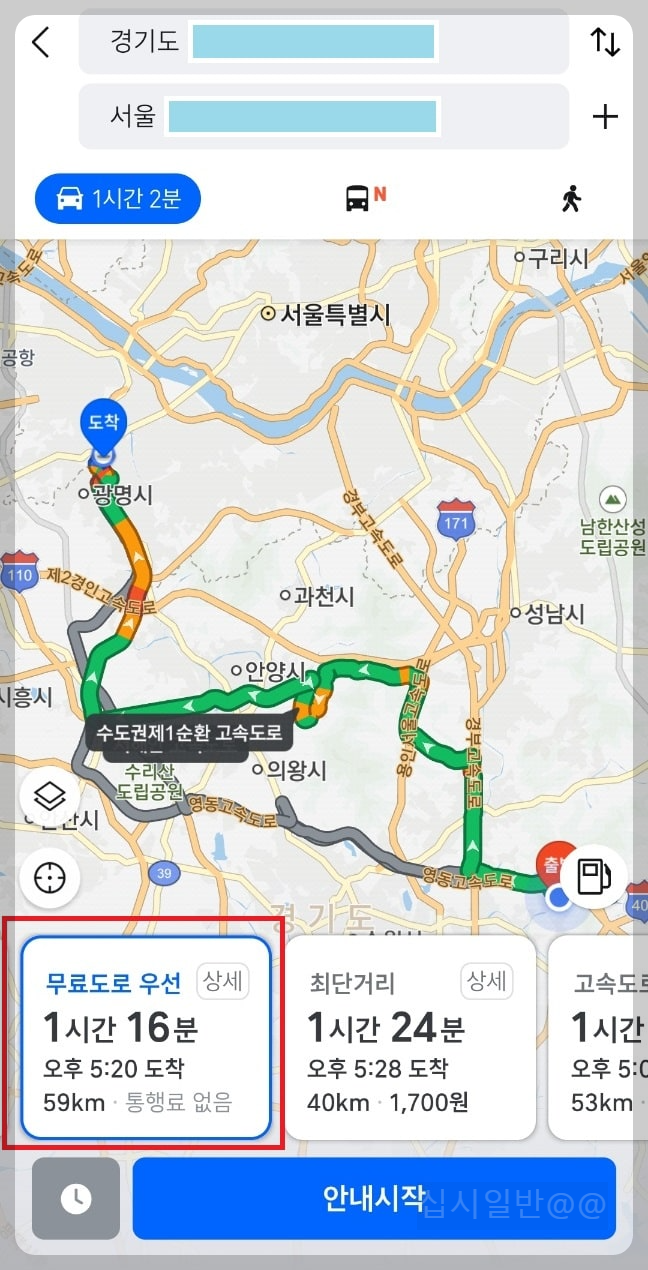
사실, 정말 급한 일이 아니면, 약 3km 정도 거리 차이 그리고 약 14분 정도 시간 차이는 그리 유의미해 보이지 않습니다.
그럼에도 불구하고, 아무 생각 없이 티맵 추천경로로 이동한다면, 지출하지 않아도 되는 통행료가 발생하게 됩니다.
티맵 추천경로에 대해, 문제 의식 없이 그대로 수용하였다면, 이제는 무료도로 경로와 비교하면서 합리적인 선택을 하시길 바랍니다. 그러면, TMAP 네비게이션 무료도로 경로 설정 방법에 대해 살펴보겠습니다.
※ 티맵 안전운전 할인특약을 통해, kb 자동차보험 보험료 환급을 받을 수 있습니다. 이에 대해, 아래 포스팅에서 매우 자세히 설명하였으니, 꼭 확인해 주시기 바랍니다.
2. 티맵 네비게이션 무료도로 경로 설정 방법
TMAP 네비게이션 어플을 실행하고, 목적지를 입력합니다. 그러면, 아래와 같이, 다양한 경로를 안내해 줍니다(위 기능을 인지하지 못한 분들도 많으실 겁니다).
가장 먼저 설정되어 있는 경로가 <티맵추천>경로 입니다. 옆으로 밀어보면, <최소시간>, <무료도로 우선>, <최단거리>, <고속도로 우선>, <이륜차 통행>, <어린이 보호> 경로 등이 나타납니다.
'1.'항에서 살펴본 것처럼, 목적지까지 걸리는 시간, 거리, 통행료 유무 등을 비교해 볼 때, <무료도로 우선> 경로가 합리적으로 보이네요. <무료도로 우선> 부분을 선택하여 <안내 시작>을 누르면 됩니다!
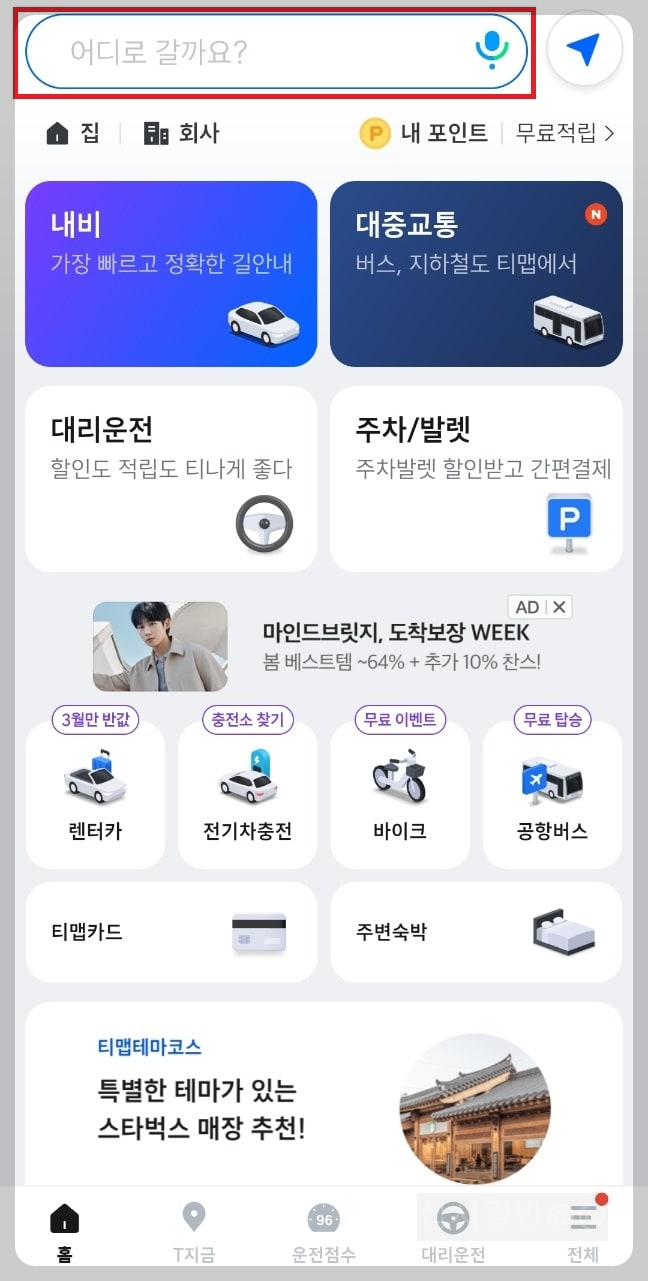
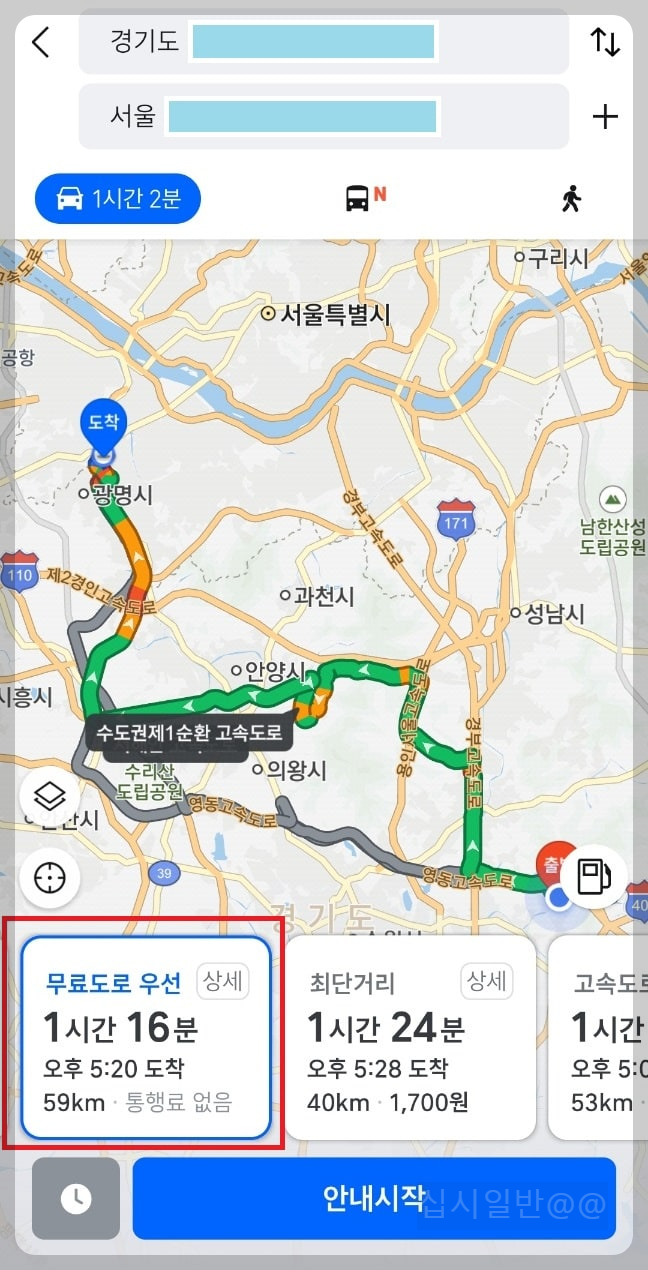
티맵 추천 경로를 선택하여 주행 중인 경우에도, 무료도로 경로로 변경할 수 있습니다.
티맵 네비게이션 오른쪽 하단 부분에 있는 설정(점 세개) 부분을 선택합니다. 그리고 <다른 경로>를 선택한 후 <무료도로 우선> 부분을 선택하면 됩니다.
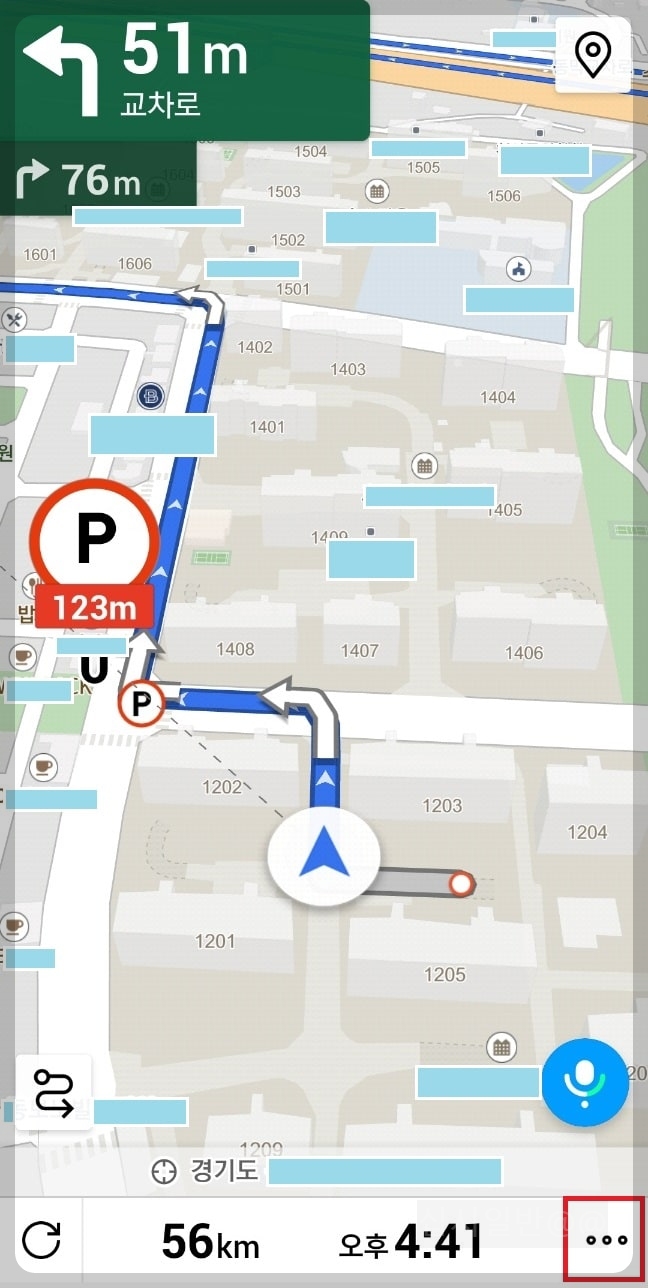
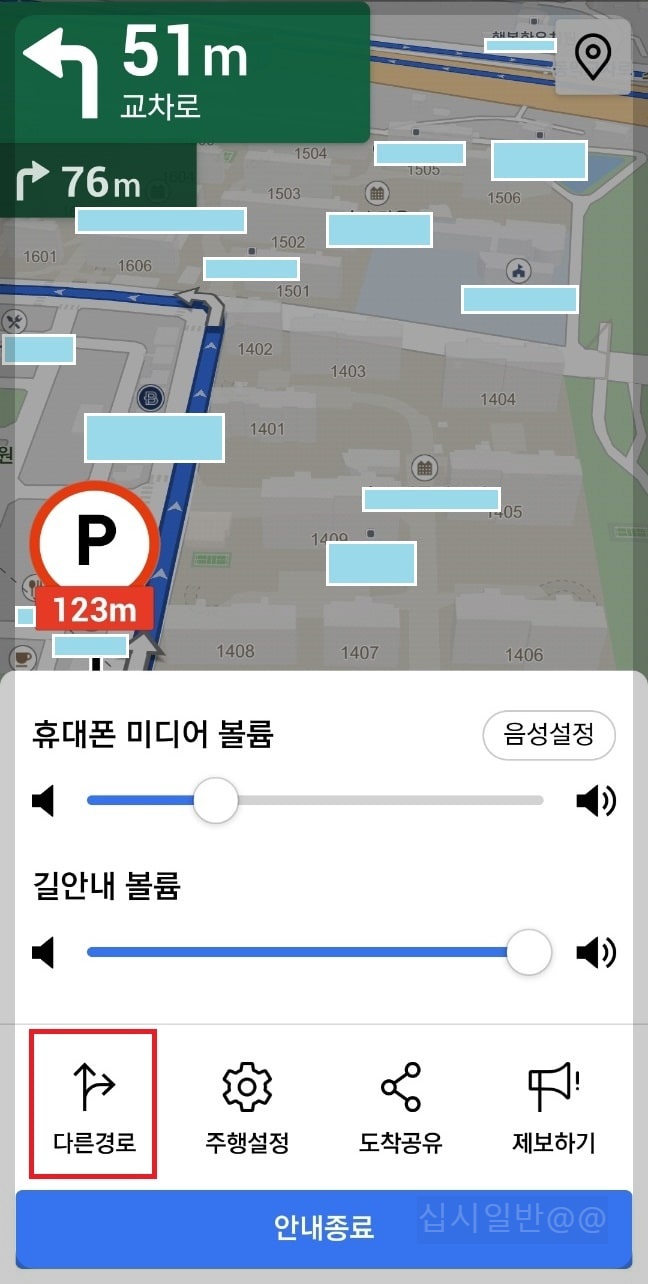
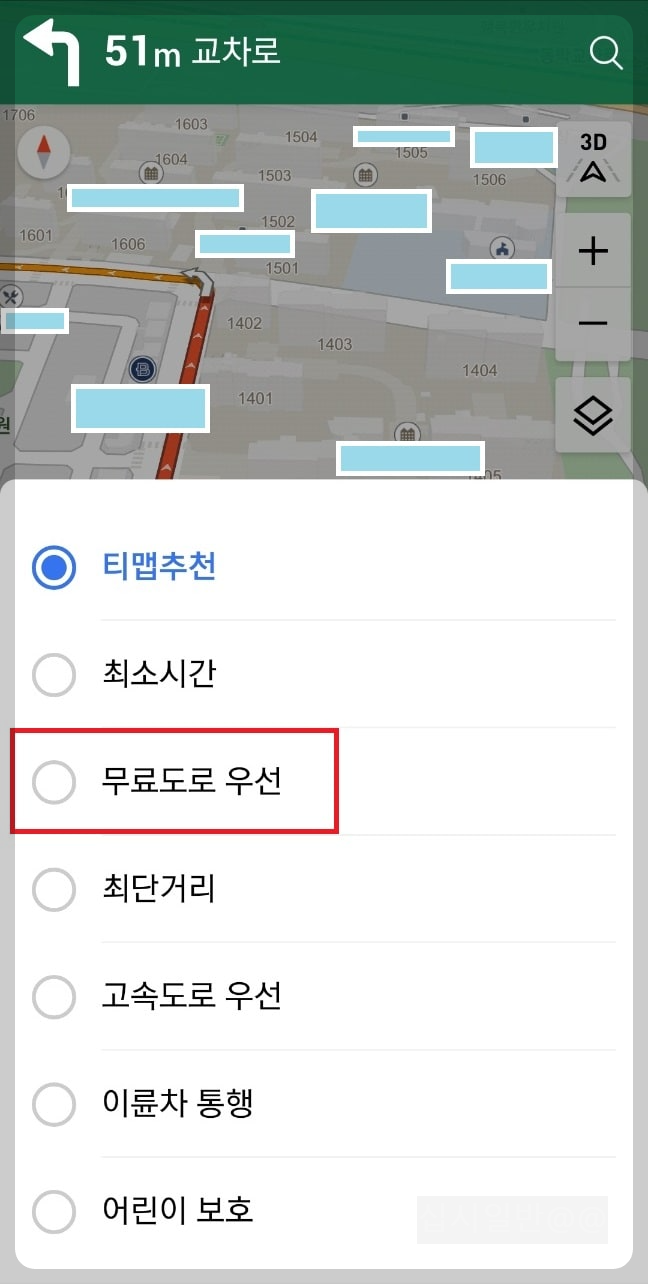
3. 맺으며
이상과 같이, 티맵 무료도로 설정 방법에 대해 자세히 살펴보았습니다. 티맵 추천경로와 티맵 무료도로 경로를 비교하여, 통행료가 부과되지 않는 최적의 경로를 선택하시길 바랍니다.
※ 하이패스 미납 통행료 조회방법과 미납 통행료 납부 방법에 대해 알고 싶다면, 아래 포스팅을 꼭 확인해 주시기 바랍니다.
https://easywayway.tistory.com/121
하이패스 미납 통행료 간편 조회 방법 및 미납 통행료 납부 방법(고속도로 통행료 미납)
이번 포스팅에서는, 하이패스 미납 통행료 간편 조회 방법과 미납 통행료 납부 방법에 대해 자세히 살펴보겠습니다. 하이패스 단말기를 부착하지 않았거나, 단말기가 고장난 경우 등에는, 하이
easywayway.tistory.com
'충실한 하루 > 생활 속 지혜' 카테고리의 다른 글
| 신한 후불교통카드 사용내역 어플로 확인하는 방법(솔트래블카드 교통카드 이용내역) (2) | 2024.12.26 |
|---|---|
| 농협 교통카드 교통비 및 사용내역 조회 방법(feat. 농협카드 어플) (4) | 2024.08.24 |
| 삼성카드 대중교통 이용내역 어플로 확인하는 방법(지하철 버스 사용내역) (1) | 2024.03.02 |
| 카톡 전화번호로 친구 추가 허용 끄는 방법(상대방이 내 연락처 저장하면 카톡 친구 자동 추가되는 거 막기) (21) | 2023.11.24 |
| 갤럭시 핸드폰 통화 자동녹음 설정하는 방법(통화 녹음파일 위치까지) (6) | 2023.08.17 |

